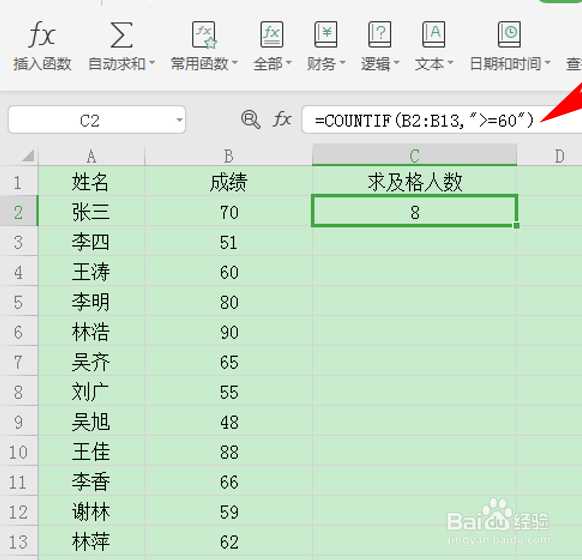1、想要统计出本表格中的学员达到及格成绩的人数。
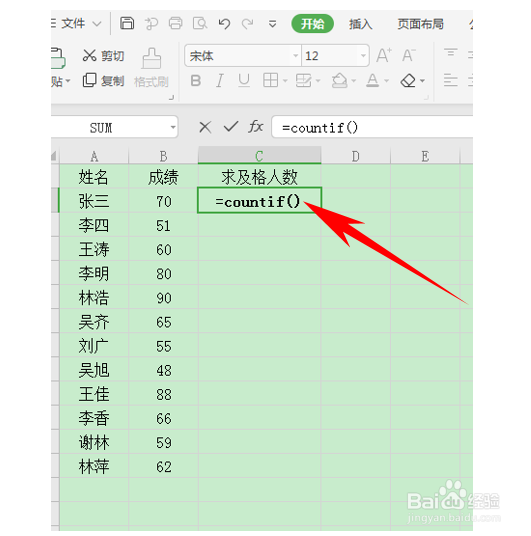
2、单击及格人数下方的单元格,直接输入等号和公式,也可以在工具栏中选择【公式】下的【插入函数】,在弹出的对话框里输入函数公式countif,会有一个对话框。

3、选择对应的公式后点“确定”,就会有一个公式的界面,在“区域”箭头处点击,选择要统计的数值列B2:13,条件”>=60”。

4、选择完毕,直接点击确定就可以,需要注意的是直接在单元格输入公式的话,双引号一定要在英文输入法状态输入,不然公式就不成立。
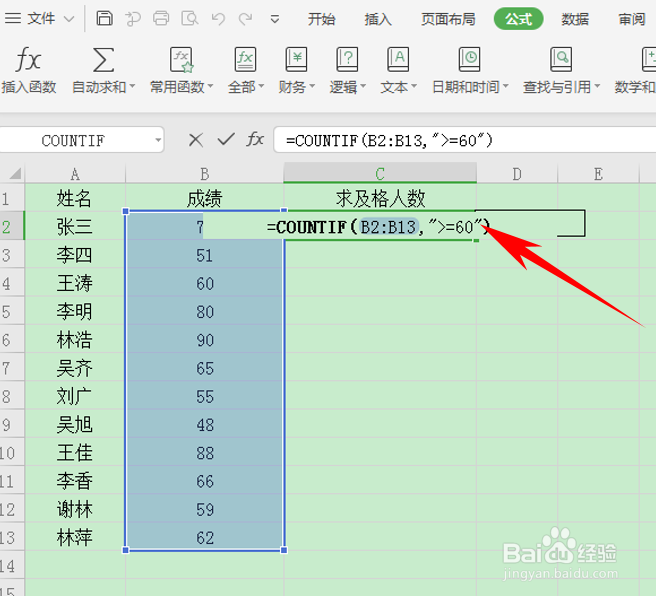
5、确定完可以得出统计的结果,显示的结果是“8”,但在单元格信息里,可以看到公式的明细。